ГРЕШКА Структура диска је оштећена. Читање је немогуће у прозорима и начинима да се то елиминише

- 4835
- 360
- Moses Grimes
У модерном свету је немогуће замислити подручје активности у којој се рачунар не користи, било да је то посао или слободно време. Међутим, током употребе уређаја, грешке могу настати због квара софтверског квара или кварова опреме.
Једно од најнежидскијих и најчешће пронађених проблема у којима је приступ информацијама на погону немогуће је грешка "Структура диска је оштећена. Читање је немогуће "(интерне шифре грешке: 0к80070571).

Могући узроци грешке
Овај квар може бити резултат следећих фактора:
- Мирна веза конектора.
- Неуспех саме рачунара (УСБ портови) или неуспех оперативног система.
- КРИВ ИЛИ ЛООП-а кроз који се диск повезује на контролер.
- Кршење интегритета систем датотека.
- Физичка оштећења или хабање превозника информација (у случају Фласх и ССД погона, исцрпљеност преписивања ресурса меморијских блокова).
Корекција грешке
Узрок проблема са разматрањем може бити лош квалитет везе каблова и петље. У случају спољног погона, понекад је довољно да се извуче и убаците натраг, ставите флеш уређај или УСБ кабловску конектор на рачунар на рачунар или покушате да користите други кабл за повезивање спољне диск. Такође, спољни ХДДС може да не успе да се не успеју да пређу са САТА САТА конектора на УСБ, у којем случају је потребно отворити кућиште и извадити погон са њега, а затим га повезати са самим на самим рачунаром (ако је слободно петље и конектори за ово) или преко УСБ адаптера. Поред тога, потребно је проверити спољне медије информација на другим рачунарима. Ако диск ради на њима, потребно је поново покренути рачунар на којем диск има квар.
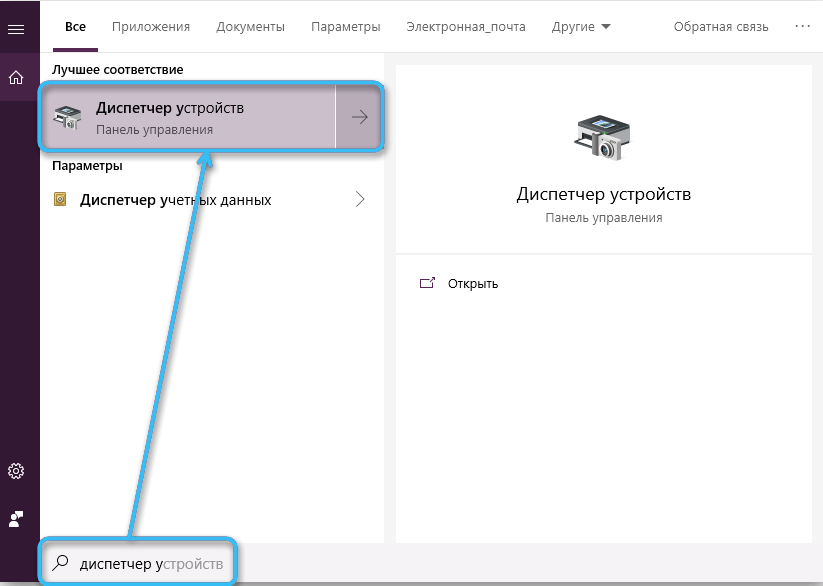
Да бисте проверили перформансе УСБ портова на вашем рачунару, морате да повежете још једно складиште података или уређај у њима и проверите њихов изглед у систему путем "Диспечера уређаја" (када је диск повезан, биће приказан у "диску) Секција уређаја ". Да бисте покренули овај услужни програм у оперативном систему Виндовс 10, само кликните на дугме "Старт" и почните да унесете назив тастатуре са тастатуре. Када се одговара одговарајућа линија у менију "Старт", само кликните на "Ентер".
Ако у "диспечеру" нема уређаја, покушајте да поново инсталирате управљачке програме који су укључени у повезани уређај или матичну плочу рачунара.
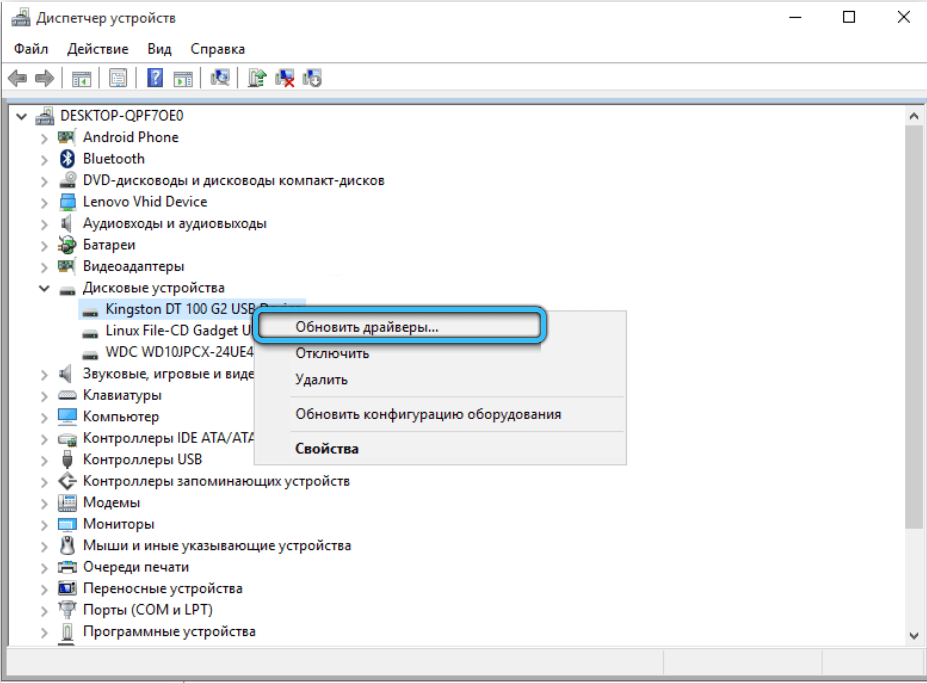
У случају унутрашњег диска, може се појавити проблем због ослобађања кабла или конектора на диску или одбору из контаката, посебно се то догађа након превоза технике. Да бисте раставили систем радне површине, он ће се прилично прислушкивати и одвијати неколико вијка на поклопцу системске јединице након чега проверите све кавезе који повезују чврсти диск на матичну плочу рачунара, а такође покушајте да повежете погон са другим возити.
Важан. Пре растављања рачунара, искључите га од мреже, са лаптопа је потребно извући батерију.Преносни рачунари за отварање поклопца који скривају диск можда ће се морати упознати са упутствима произвођача или видео записа за сервисирање вашег модела на било којем популарном видео хостингу.

У недостатку позитивног ефекта, након провере конектора и режња каблова можете покушати да заведете оперативни систем додељивањем другачије слово погону.
Важан. Такве манипулације се не могу урадити са системским дисковима.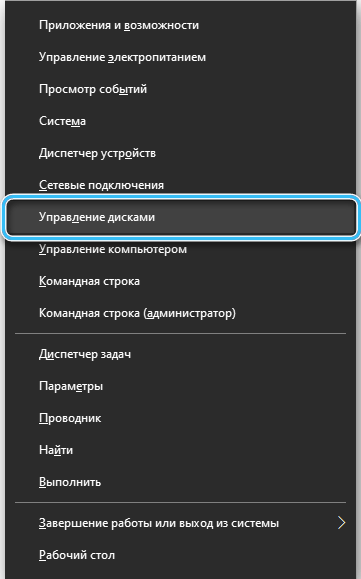
Кликните на дугме "Старт" са десним дугметом миша и изаберите "Управљање дисковима".
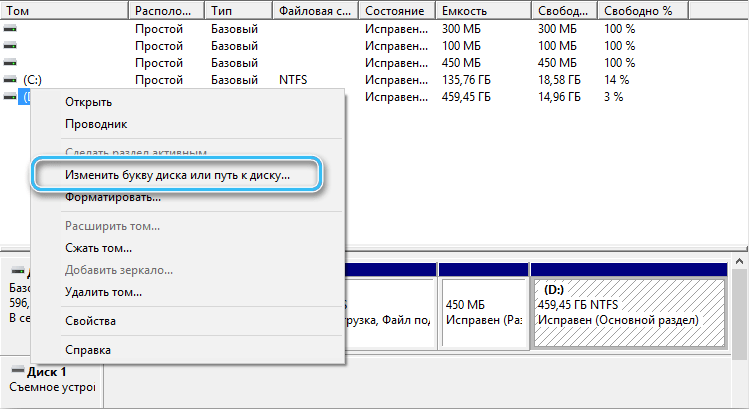
У прозору програма изаберите диск за пад и такође користите познату радњу са кликом на њој са десним дугметом миша, а затим изаберите "Промените писмо слово или стазом до диска ...".
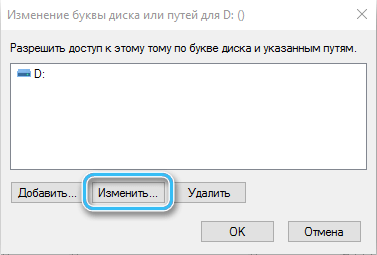
У прозору који се појављује након овога, притисните дугме "Промени" и изаберите било које слободно слово са листе падајуће листе.
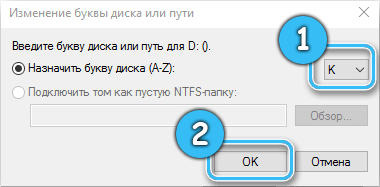
Тако ће бити могуће направити резервну копију података.
Следећа фаза у покушајима приступа приступу позивном диску је поновно постављање возача.
Важан. Такве манипулације се не могу урадити са системским дисковима.Да бисте то учинили, у "менаџеру уређаја" изаберите одговарајући диск и притисните га десним дугметом миша. У менију падајуће изаберите "Делете".
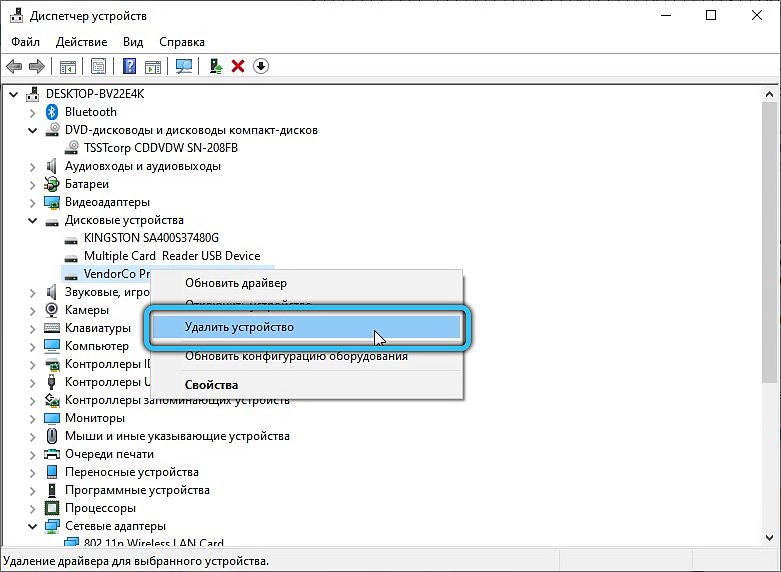
Након тога кликните на ставку "Акциони" у главном менију "Диспечер" и изаберите "Ажурирај конфигурацију опреме". Сама Виндовс ће понудити да инсталирају потребне управљачке програме у систем, али можете покушати да ставите одговарајући софтвер са комплета за снабдевање опремом за опрему.
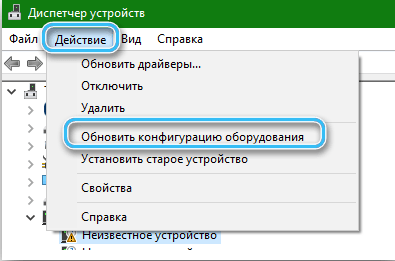
Ако нису помогле све горе наведене акције, диск се не препознаје на осталим рачунарима и оперативним системима, а затим је највероватније, разлог је оштећени интегритет системских датотечних система. Катализатор може бити испуштање диска или искључивање електричне енергије са сталним очитавањем или писањем на њему (посебно са отвореним датотекама у било којем програму). Такође, не занемарите функцију "Извлачење уређаја" пре физичког уклањања спољних дискова са рачунара.

Да би се исправили грешке у датотечним системима у Виндовс-у, постоји стандардни програм ЦХКДСК. Можете га покренути са графичког интерфејса ОС-а. Да бисте то учинили, кликните на уређај десном тастером миша и изаберите "Својства" у менију падајућег менија.

У прозору је отворен, идите на картицу "Сервице" и кликните на дугме "Цхецк".
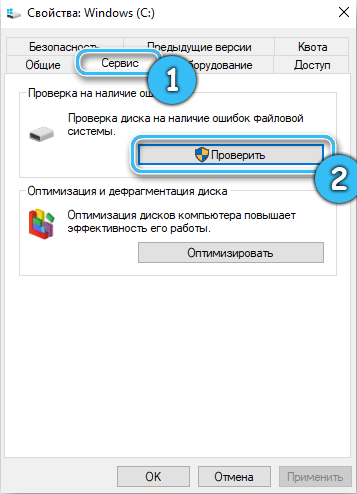
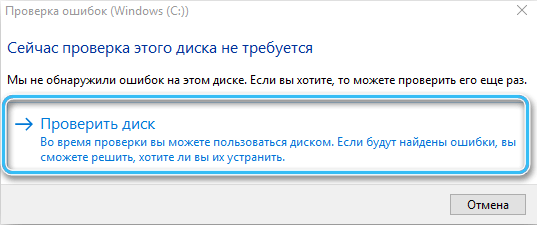

Поред тога, можете користити трећи програм, на пример, Вицториа ХДД или Форете ХД.
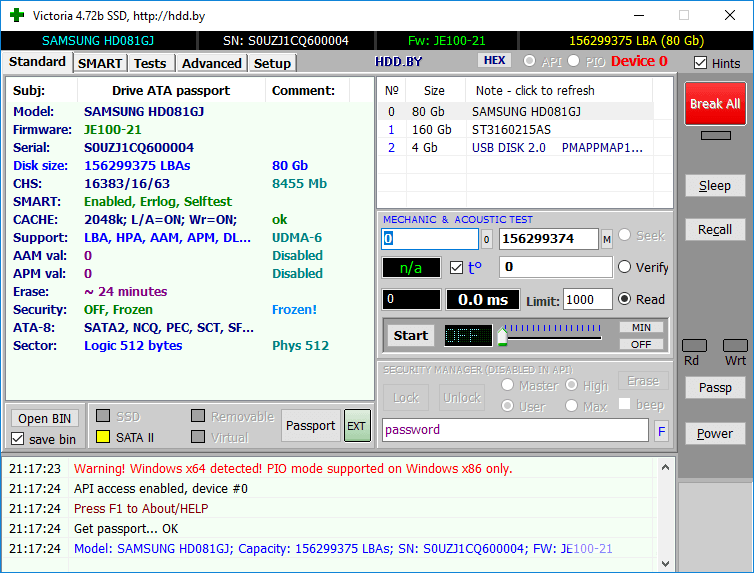
Посебан проблем када је грешка "диск структура диска оштећена. Читање је немогуће "на системском диску се појављује на немогућност покретања оперативног система. У овом случају можете да користите исти ЦХКССК услужни програм из командне линије у режиму опоравка система, који ће бити понуђен за преузимање након три неуспешна покушаја стандардног покретања система Виндовс. У случају озбиљнијих кршења интегритета дисковне структуре и оштећења сектора оптерећења, биће потребно покренути средства за опоравак из диска оперативног система.
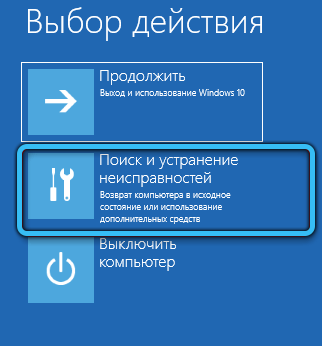
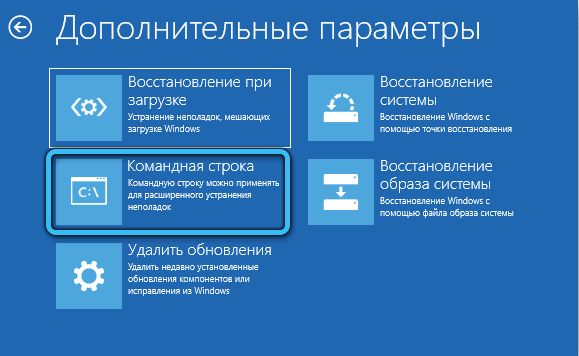
Након утовара у режиму опоравка, изаберите ставку "Претрага и уклањање фракција" Идите на "Додатни параметри" и кликните на икону са командном линијом. Затим извршите ЦХКДСК Ц / Ф / Р команду. Где је ц слово диска. Параметри након имена диска преносе се на упутства за подешавање грешака и кварова сектора. Без ових застава покушаја да исправе грешке, програм неће произвести. Детаљније информације можете сазнати о програмским параметрима попуњавањем цхкдск -хелп.
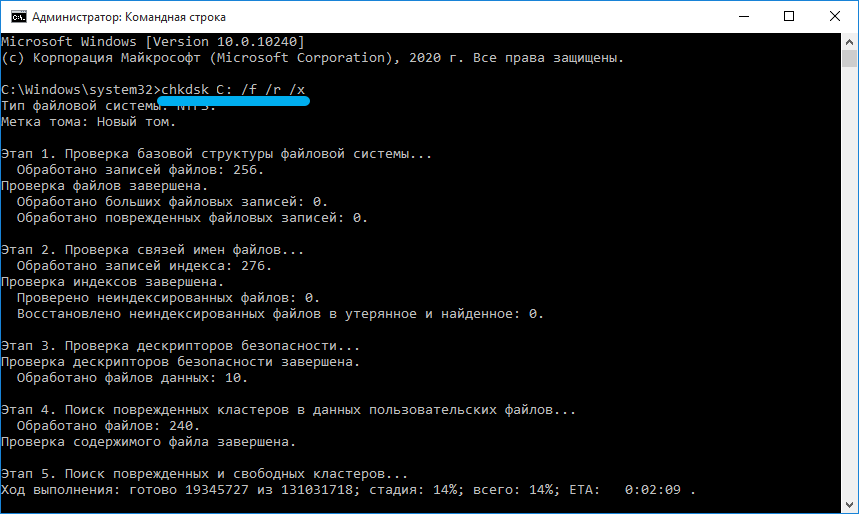
У недостатку позитивних резултата након примене свих наведених упутстава, перформансе диска могу се обновити форматирањем. За спољне превознике за медије, сама Виндовс предлаже да изврши ову акцију. Ако се то не догоди, кликните на дугме Десно дугме миша на име диска и одаберите ставку "Формат ..." ставку ставке менија.
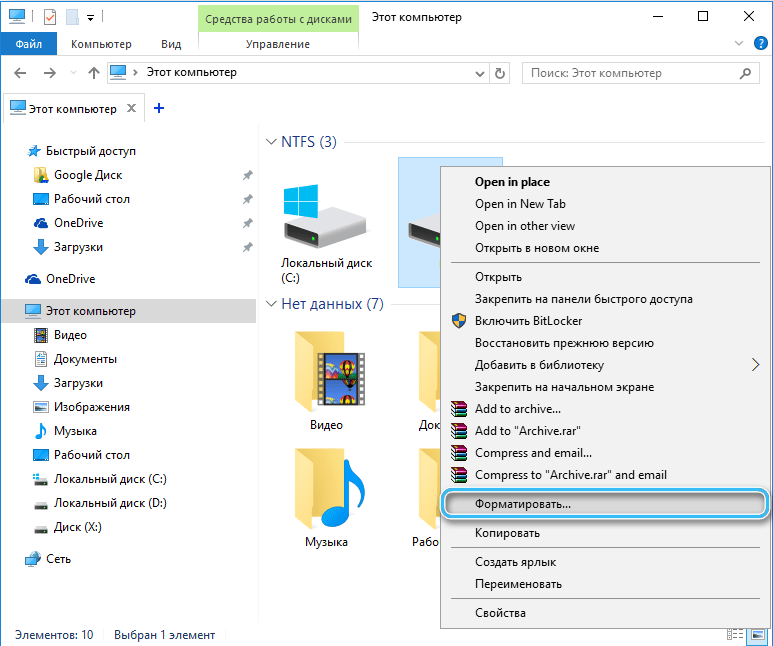
У прозору који се појављује, боље је оставити све задане вредности и квачицу у ставци "Брзо (Табела окретања)". У овом случају се повећавају шансе за враћање података са уређаја.

Опоравак података
Када "оживљавање" дискова, понекад чак и након успешног рада средстава за рестаурацију и недостатак потребе да је форматира, део информација је изгубљен. За његову рестаурацију постоје и плаћена и бесплатна решења. Потоњи су често верзије плаћених програма са ограниченом функционалношћу и само за не-непрофитну употребу. Као пример, можете навести услужни програм р.Чувар.
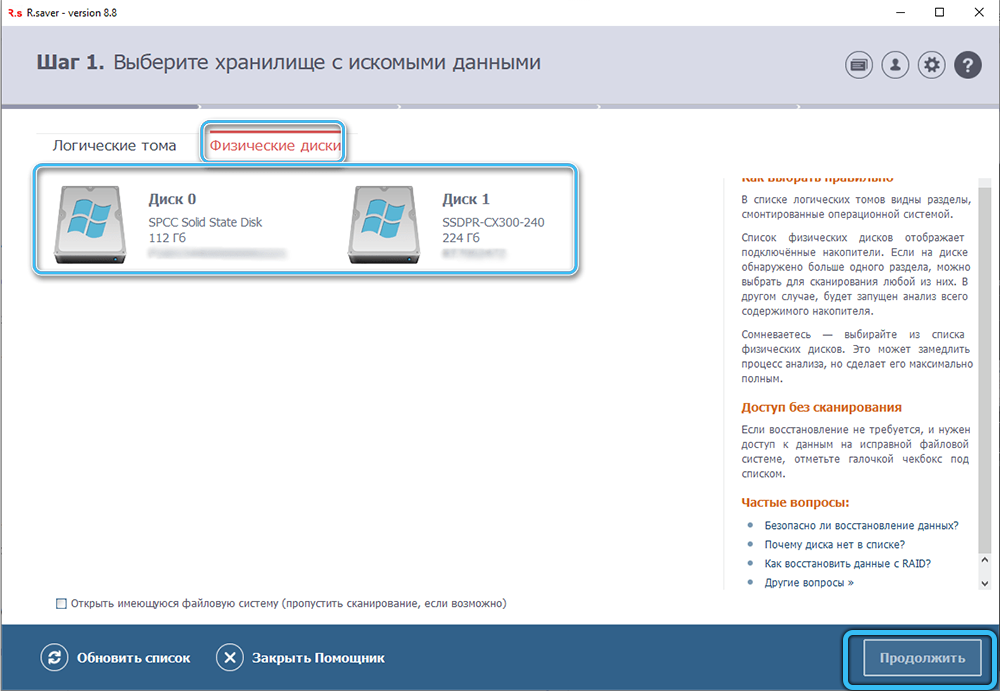
Након покретања програма опоравка, у општем случају скенира погоне који су доступни у рачунару и уређаји који су повезани са њом и приказују њихову листу. Након што одаберете тражени диск, кликните на једну или другу верзију дугмета или менија скенирања уређаја за складиштење информација и причекајте резултат. Вријеме чекања зависи од запремине погона. Са великом количином "уништеног" диска, време ће вам помоћи да пренесете претрагу уређаја и складишта за преписивање свих обновљених информација од њега.
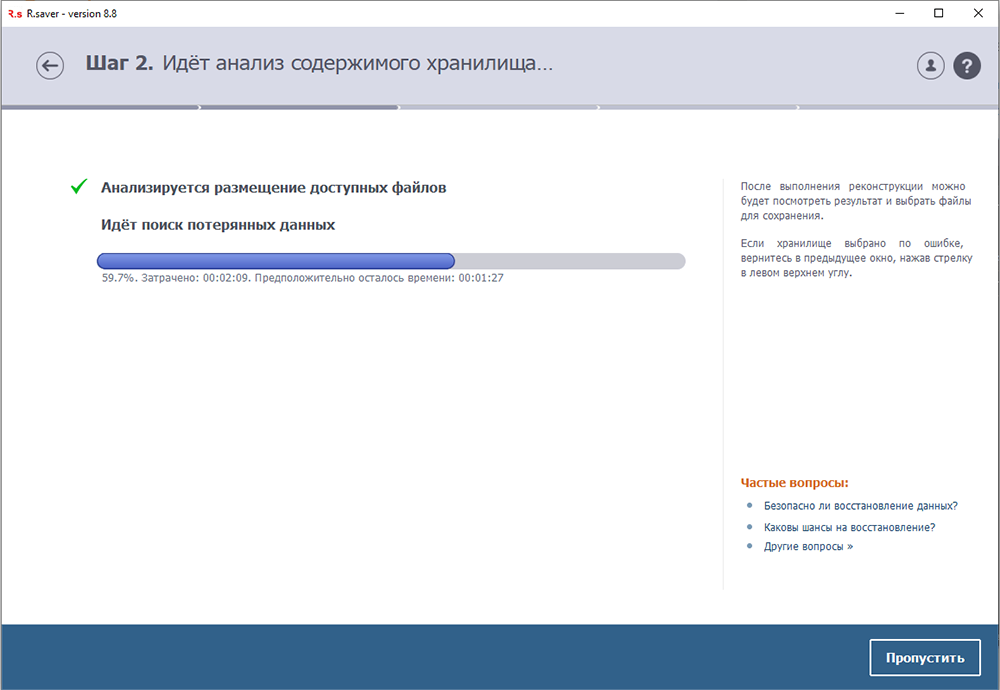
У присуству критично важних информација на системском диску пре покретања производа за опоравак (цхкдск или други), боље је резервно копирање. Да бисте то учинили, физички можете да извучете диск са рачунара и повежите га на други рачунар. Као алтернатива физички, манипулације дисковима могу да користе било коју уобичајену ГНУ / Линук дистрибуцију са могућношћу покретања система у режиму уживо без инсталације на рачунару. Све савремене дистрибуције овог ОС-а не захтевају посебне вештине за почетак рада. Икона која означава диск из које је неопходно копирати информације ће се појавити на радној површини након утовара графичког окружења. Упутство за снимање БЛОА Фласх Дриве и БИОС / ЕФИ поставки за почетак од њега можете пронаћи на страници сваке посебне расподеле. За старе и ниско напајање (посебно са 32-битном архитектуром) Препоручује се употреба дистрибуције Рунту Лите верзије 18.04.
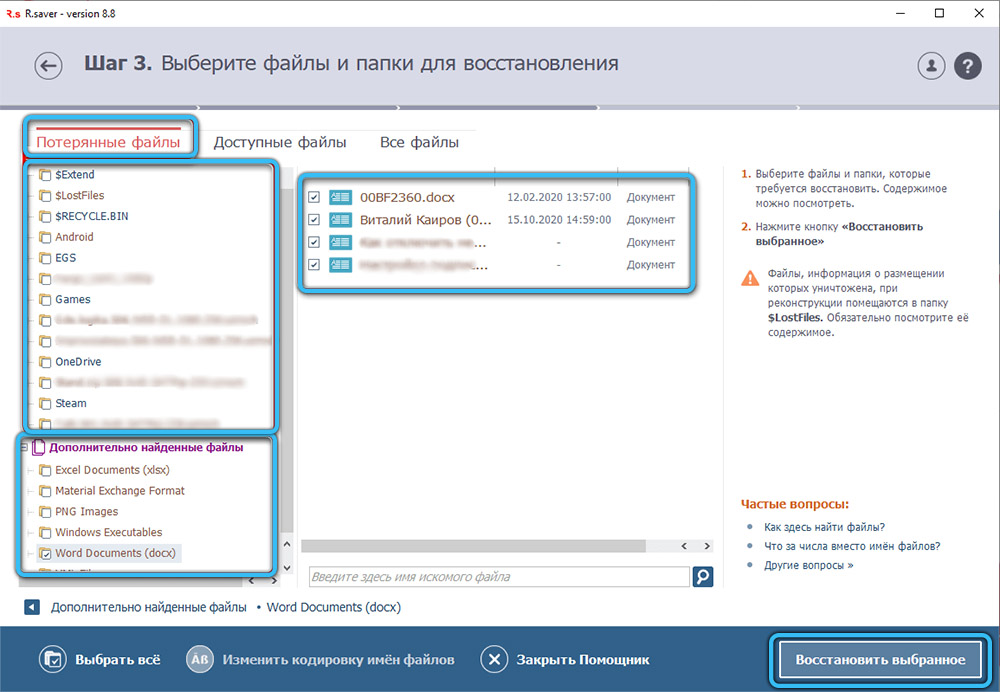
На крају, неколико речи о најтежом верзији грешке у кршењу структуре података - физички слом погона. Овај проблем је најбоље да не дозволи: Пажљиво управљајте дисковима и бринете о поузданој амбалажи на путу. Обнављање података са тврдог диска са физичким оштећењем на површини захтеваће контактирање специјализованих компанија и може довести до материјалних губитака неколико десетина хиљадама рубаља и недеља чекања на читање и копирање информација. Такође, да се спречи губитак критичних информација због хабања погона, повремено направите резервне копије података о томе зашто можете да користите складишту облака.
У чланку смо покушали да истакнемо све могуће узроке грешке "Структура диска је оштећена. Читање је немогуће."И опције за његово елиминацију. Ако имате питања, питајте их у коментарима.
- « Начини за покретање командне линије у оперативном систему Виндовс 11
- Како правилно куповати у продавници Озон »

